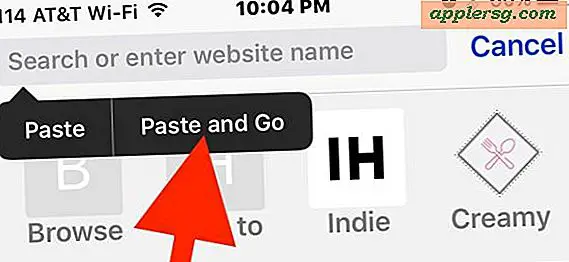Zie Welke processen worden uitgevoerd op de achtergrond van iOS
 iOS heeft geen activiteitsmonitor of taakbeheer zoals Mac OS voor Mac OS X, maar als je wilt zien welke apps en processen worden uitgevoerd op de achtergrond van een iPhone, iPad of iPod touch, kun je dus met behulp van een paar verschillende methoden. Voor de meeste gebruikers volstaat het om de multitasking-balk gewoon te laten zien, maar de nieuwsgierigen kunnen ook processen op systeemniveau onthullen met behulp van alternatieve methoden met een app van derden of, voor gebruikers die hun apparaten hebben gejailbreakt, met de opdrachtregel.
iOS heeft geen activiteitsmonitor of taakbeheer zoals Mac OS voor Mac OS X, maar als je wilt zien welke apps en processen worden uitgevoerd op de achtergrond van een iPhone, iPad of iPod touch, kun je dus met behulp van een paar verschillende methoden. Voor de meeste gebruikers volstaat het om de multitasking-balk gewoon te laten zien, maar de nieuwsgierigen kunnen ook processen op systeemniveau onthullen met behulp van alternatieve methoden met een app van derden of, voor gebruikers die hun apparaten hebben gejailbreakt, met de opdrachtregel.
1: De Basic iOS Task Manager
Bijna elke iOS-gebruiker is waarschijnlijk op de hoogte van de taakmanager, die wordt geopend door te dubbelklikken op de knop Start. De rij met pictogrammen aan de onderkant geeft aan welke apps op de achtergrond worden uitgevoerd en u kunt naar links of rechts bladeren om er meer van te zien.

In de taakmanager worden alleen apps weergegeven en als u op iets specifiekers of technischer hoopt, moet u een andere oplossing van een derde partij gebruiken.
2: Gebruik een proces-app zoals DeviceStats
DeviceStats is een gratis externe app die misschien niet het mooiste van de wereld is, maar het laat je zien welke processen actief zijn op de achtergrond van een iOS-apparaat, inclusief daemons en achtergrondtaken.
- Pak DeviceStats uit de App Store
Als u DeviceStats op een iPad, iPhone of iPod touch start, worden er verschillende tabbladen en opties weergegeven, maar we zijn geïnteresseerd in het tabblad 'Processen', dat ook een rode badge bevat om het totale aantal processen aan te geven running.

Als u door de lijst scrolt, ziet u enkele bekende namen van apps die u open hebt staan, zaken als Camera, Rekenmachine, Video's, Foto's, Voorkeuren, Muziek enz., En er zullen ook veel taken worden getoond die achtergrondprocessen, systeemtaken en daemons zijn .
Niets dat in DeviceStats wordt genoemd, is rechtstreeks via de app zelf te activeren, wat betekent dat zelfs als u een proces identificeert, u er echt niets aan kunt doen tenzij het een standaardapp is. Standaardapps kunnen gewoon worden gestopt of worden gedood (geforceerd stopgezet) via directe maatregelen. Er is echter geen manier om daemons en taken binnen iOS te doden of te stoppen.
3: Gebruik van 'top' of 'ps aux' van de commandoregel - alleen jailbreak
Gebruikers die hun iOS-apparaten hebben gejailbreakt, kunnen rechtstreeks toegang krijgen tot de opdrachtregel door een app zoals MobileTerminal te gebruiken of door via SSH rechtstreeks verbinding te maken met het apparaat.
Eenmaal verbonden via de opdrachtregel, kunt u de opdracht 'top' of 'ps aux' gebruiken om alle actieve processen te bekijken. "Top" geeft een live bijgewerkte lijst van processen, terwijl 'ps aux' een momentopname van alle processen en daemons zal afdrukken, maar geen live CPU- of geheugengebruik bijwerkt. Processen die door ps of top zijn geïdentificeerd, kunnen ook direct via de opdrachtregel worden gedood, maar dat kan onbedoelde gevolgen hebben voor de iPad, iPhone of iPod touch, waardoor het vastloopt of crasht, waardoor het apparaat opnieuw moet worden opgestart. Nogmaals, dit is alleen toegankelijk via gejailbreakte apparaten, wat deze optie redelijk beperkt maakt.